Tutorial: Configuración de KPN Grip para el aprovisionamiento automático de usuarios
En este tutorial, se describen los pasos que debe realizar en KPN Grip y Microsoft Entra ID para configurar el aprovisionamiento automático de usuarios. Cuando se configura, Microsoft Entra ID aprovisiona y desaprovisiona automáticamente usuarios y grupos en KPN Grip mediante el servicio de aprovisionamiento de Microsoft Entra. Para obtener información importante acerca de lo que hace este servicio, cómo funciona y ver preguntas frecuentes al respecto, consulte Automatización del aprovisionamiento y desaprovisionamiento de usuarios para aplicaciones SaaS con Microsoft Entra ID.
Funcionalidades admitidas
- Crear usuarios en KPN Grip.
- Eliminar usuarios de KPN Grip cuando ya no necesiten acceso.
- Mantenimiento de la sincronización de los atributos de usuario entre Microsoft Entra ID y KPN Grip.
- Inicio de sesión único en KPN Grip.
Prerrequisitos
En el escenario descrito en este tutorial se supone que ya cuenta con los requisitos previos siguientes:
- Un inquilino de Microsoft Entra.
- Uno de los siguientes roles: Administrador de aplicaciones, Administrador de aplicaciones en la nube o Propietario de la aplicación.
- Una cuenta de usuario de KPN Grip con permisos de administrador.
Paso 1: Planeación de la implementación de aprovisionamiento
- Obtenga información sobre cómo funciona el servicio de aprovisionamiento.
- Determinar quién está en el ámbito de aprovisionamiento.
- Determine qué datos quiere asignar entre Microsoft Entra ID y KPN Grip.
Paso 2: Configuración de KPN Grip para admitir el aprovisionamiento con Microsoft Entra ID
Para configurar KPN Grip para admitir el aprovisionamiento con Microsoft Entra ID, consulta Configuración de KPN Grip y Microsoft Entra en https://grip.kpn.com/en/documentation/article/connectentraid#.
Paso 3: Adición de KPN Grip desde la galería de aplicaciones de Microsoft Entra
Para empezar a administrar el aprovisionamiento de KPN Grip, agregue la aplicación desde la galería de aplicaciones de Microsoft Entra. Si ha configurado previamente KPN Grip para el inicio de sesión único, puede usar la misma aplicación. Sin embargo, se recomienda que cree una aplicación independiente al probar la integración inicialmente. Puede encontrar más información sobre cómo agregar una aplicación desde la galería aquí.
Paso 4: Definición de quién está en el ámbito de aprovisionamiento
El servicio de aprovisionamiento de Microsoft Entra te permite establecer el ámbito de quién se aprovisionará. Se basa en la asignación a la aplicación o en los atributos del usuario y el grupo. Si elige el ámbito que aprovisionará en la aplicación en función de la asignación, puede usar los pasos siguientes para asignar usuarios y grupos a la aplicación. Si elige el ámbito que aprovisionará en función únicamente de los atributos del usuario o grupo, puede usar un filtro de ámbito, tal como se describe aquí.
Empiece por algo pequeño. Pruebe con un pequeño conjunto de usuarios y grupos antes de implementarlo en todos. Cuando el ámbito del aprovisionamiento se define en los usuarios y grupos asignados, puede controlarlo asignando uno o dos usuarios o grupos a la aplicación. Cuando el ámbito se establece en todos los usuarios y grupos, puede especificar un filtro de ámbito basado en atributos.
Si necesita más roles, puede actualizar el manifiesto de aplicación para agregar nuevos roles.
Paso 5: Configuración del aprovisionamiento automático de usuarios en KPN Grip
En esta sección se le guía por los pasos necesarios para configurar el servicio de aprovisionamiento de Microsoft Entra para crear, actualizar y deshabilitar usuarios o grupos en KPN Grip en función de las asignaciones de usuarios y grupos de Microsoft Entra ID.
Para configurar el aprovisionamiento automático de usuarios para KPN Grip en Microsoft Entra ID:
Inicie sesión en el Centro de administración de Microsoft Entra como Administrador de aplicaciones en la nube.
Vaya a Identidad>Aplicaciones>Aplicaciones empresariales
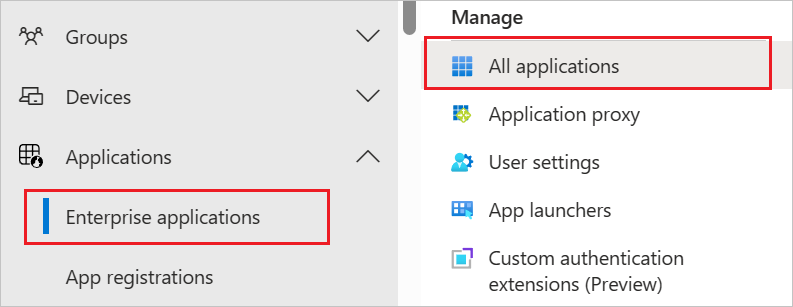
En la lista de aplicaciones, seleccione KPN Grip.
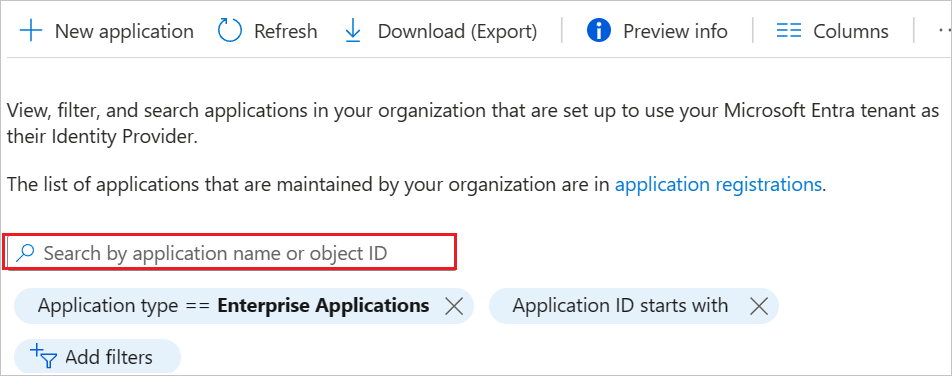
Seleccione la pestaña Aprovisionamiento.
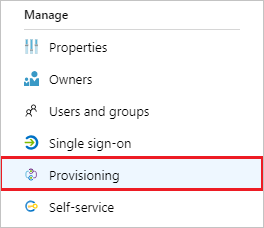
Establezca el modo de aprovisionamiento en Automático.

En la sección Credenciales de administrador, escriba los valores de dirección URL de inquilino y token secreto de KPN Grip. Haga clic en Probar conexión para asegurarse de que Microsoft Entra ID pueda conectarse a KPN Grip. Si la conexión no funciona, asegúrese de que la cuenta de KPN Grip tenga permisos de administrador e inténtelo de nuevo.
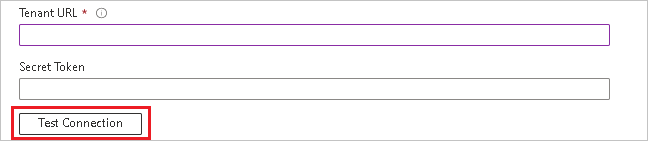
En el campo Correo electrónico de notificación, escriba la dirección de correo electrónico de una persona o grupo que deba recibir las notificaciones de error de aprovisionamiento y active la casilla Enviar una notificación por correo electrónico cuando se produzca un error.

Seleccione Guardar.
En la sección Asignaciones, seleccione Sincronizar usuarios de Microsoft Entra con KPN Grip.
Revise los atributos de usuario que se sincronizan entre Microsoft Entra ID y KPN Grip en la sección Asignación de atributos. Los atributos seleccionados como propiedades de Coincidencia se usan para buscar coincidencias con las cuentas de usuario de KPN Grip con el objetivo de realizar operaciones de actualización. Si decides cambiar el atributo de destino coincidente, debes asegurarte de que la API de KPN Grip admite el filtrado de usuarios basado en ese atributo. Seleccione el botón Guardar para confirmar los cambios.
Atributo Tipo Compatible con el filtrado Obligatorio para KPN Grip userName String ✓ ✓ DisplayName String ✓ active Boolean name.givenName String name.familyName String emails[type eq "work"].value String emails[type eq "alternate"].value String phoneNumbers[type eq "work"].value String phoneNumbers[type eq "mobile"].value String addresses[type eq "work"].region String addresses[type eq "work"].streetAddress String addresses[type eq "work"].locality String addresses[type eq "work"].postalCode String addresses[type eq "work"].country String externalId String urn:ietf:params:scim:schemas:extension:enterprise:2.0:User:manager String urn:ietf:params:scim:schemas:extension:enterprise:2.0:User:employeeNumber String Para configurar filtros de ámbito, consulte las siguientes instrucciones, que se proporcionan en el artículo Aprovisionamiento de aplicaciones basado en atributos con filtros de ámbito.
Para habilitar el servicio de aprovisionamiento de Microsoft Entra para KPN Grip, cambie el Estado de aprovisionamiento a Activado en la sección Configuración.

Defina los usuarios y los grupos que quiere que se aprovisionen en KPN Grip; para ello, elija los valores deseados en Ámbito, en la sección Configuración.

Cuando esté listo para realizar el aprovisionamiento, haga clic en Guardar.
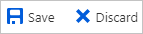
Esta operación inicia el ciclo de sincronización inicial de todos los usuarios y grupos definidos en Ámbito en la sección Configuración. El ciclo de sincronización inicial tarda más tiempo en realizarse que los ciclos posteriores, que se producen aproximadamente cada 40 minutos si el servicio de aprovisionamiento de Microsoft Entra está ejecutándose.
Paso 6: Supervisión de la implementación
Una vez configurado el aprovisionamiento, use los recursos siguientes para supervisar la implementación:
- Usa los registros de aprovisionamiento para determinar los usuarios que se han aprovisionado correctamente y los que no
- Consulte la barra de progreso para ver el estado del ciclo de aprovisionamiento y cuánto falta para que finalice
- Si la configuración de aprovisionamiento parece ser incorrecta, la aplicación pasará a estar en cuarentena. Más información sobre los estados de cuarentena aquí.
Más recursos
- Administración del aprovisionamiento de cuentas de usuario para aplicaciones empresariales
- ¿Qué es el acceso a la aplicación y el inicio de sesión único con Microsoft Entra ID?